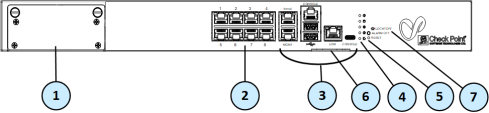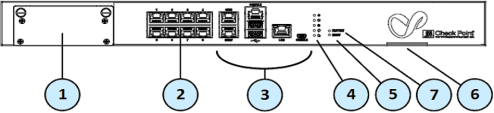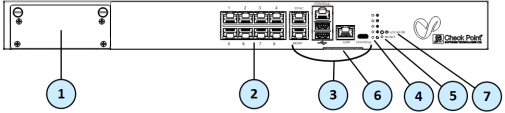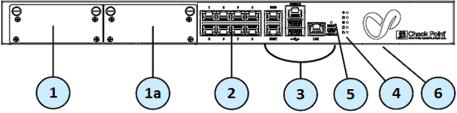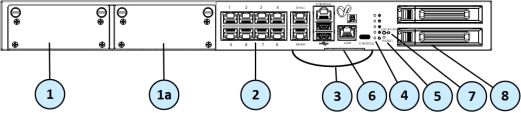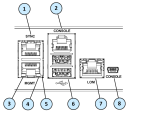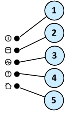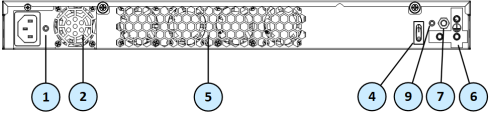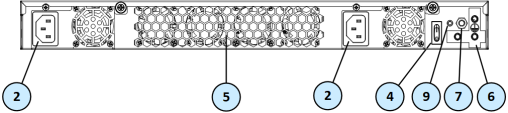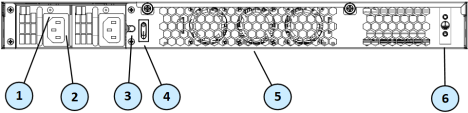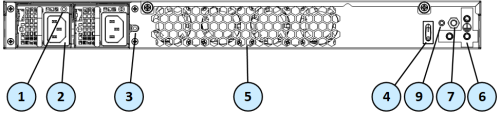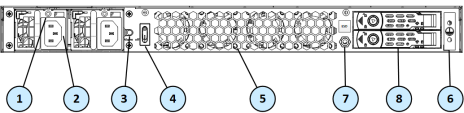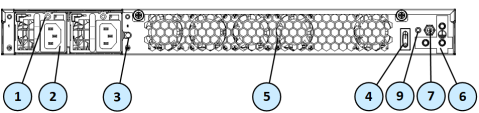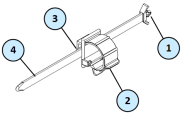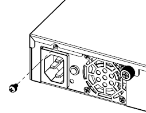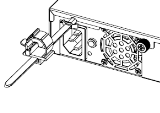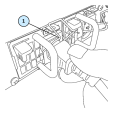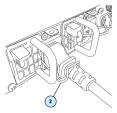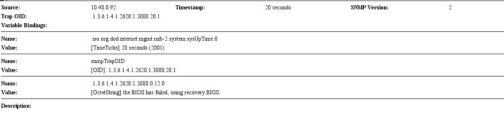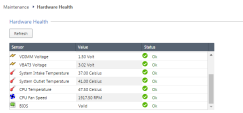Hardware de dispositivos 6000/7000
Panel frontal
6200 Base
6200 Plus/Turbo y 6400 Base/Plus
6500
6600 Base/Plus y 6700 Base/Plus
6900 Base/Plus y 7000 Base/Plus
|
Elemento |
Componente |
Descripción |
|---|---|---|
|
1 |
Tarjeta de expansión |
Ranura de expansión. |
|
1a |
Tarjeta de expansión |
Solo dispositivos 6800, 6900 y 7000 - Ranura de expansión |
|
2 |
Puertos LAN integrados |
Ocho puertos 10/100/1000Base-T RJ-45. |
|
3 |
Puertos del dispositivo |
Consulte Puertos del panel frontal - Utilice estos puertos para conectarse con el dispositivo. |
|
4 |
Indicadores LED del sistema |
Consulte LED del sistema en el panel frontal |
|
5 |
Restablecer |
Insertar un alfiler durante 5 a 8 segundos para realizar una reinicialización de hardware. |
|
6 |
Etiqueta de servicio de identificación |
Tarjeta deslizable que identifica el dispositivo y muestra su número de serie, su dirección MAC y su número de modelo. |
|
7 |
Restablecimiento de fábrica / Localizador / Alarma desactivada |
|
|
8 |
Dispositivos de almacenamiento |
Solo dispositivos 6900 y 7000: al supervisar los dispositivos de almacenamiento con el comando |
Puertos del panel frontal
|
Elemento |
Componente |
Descripción |
|---|---|---|
|
1 |
Puerto de sincronización |
Sincronizar con miembros del clúster.
|
|
2 |
Puerto de la consola RJ45 |
|
|
3 |
Indicador LED de actividad de puertos |
|
|
4 |
Indicador LED de velocidad del enlace |
|
|
5 |
Puerto de gestión |
Para una conexión Ethernet a una computadora de administración remota. |
|
6 |
Puertos USB |
2 puertos USB 3.0. |
|
7 |
Puerto LOM |
Puerto LOM (administración automatizada) para conectarse con la tarjeta LOM. |
|
8 |
Puerto de consola |
Dispositivos 6500 y 6800 - un puerto mini USB para una conexión en serie al dispositivo (se muestra en la imagen). Dispositivos 6200, 6400, 6600, 6700, 6900 y 7000 - un puerto USB tipo C para una conexión en serie al dispositivo. |
LED del sistema en el panel frontal
Alimentación del sistema, actividad del dispositivo de almacenamiento, estado de la fuente de alimentación, alerta y localización.
|
Elemento |
Icono |
Componente |
Descripción |
|---|---|---|---|
|
1 |
|
Alimentación del sistema |
|
|
2 |
|
Actividad del dispositivo de almacenamiento |
|
|
3 |
|
Estado de la fuente de alimentación |
Nota: Dispositivos 6200 Base - no tienen este LED del sistema |
|
4 |
|
Alerta |
|
|
5 |
|
Baliza de la localización |
Nota: Puede desactivar el LED de la baliza de localización desde el botón Locator, portal de Gaia o clish de Gaia. |
Panel trasero
6200 Base
6500
6600 Base/Plus, 6700 Base/Plus y 6900 Base/Plus
6800
7000 Base/Plus
|
Elemento |
Componente |
Descripción |
|---|---|---|
|
1 |
Indicador LED para cada unidad de fuente de alimentación |
Apagado - La fuente de alimentación no está conectada a una toma de corriente eléctrica
|
|
2 |
Unidad/es de la fuente de alimentación |
Conectar a una toma de corriente eléctrica. En dispositivos 6200 Base, 6600, 6700 Base, 6900 Base y 7000 se incluye un módulo. En dispositivos 6200 Plus/Turbo, 6400, 6700 Plus, 6900 Plus y 7000 Plus su suministran dos módulos. Utilice los mecanismos de sujeción/clips del cable de alimentación para evitar su desconexión accidental. En dispositivos 6200 y 6400 - Afloje el tornillo del mecanismo de sujeción del cable que hay justo encima de la toma de entrada de la fuente de alimentación. |
|
3 |
Botón Alarm Off (apagado de alarma) para unidades de fuente de alimentación |
Si hay un cable de alimentación no conectado a la toma de corriente, una alarma suena continuamente. Presione este botón para apagarla. En dispositivos 6200 Plus/Turbo y 6400: consulte el Panel frontal para ver esta funcionalidad. |
|
4 |
Interruptor de alimentación principal |
Cuando el dispositivo se apaga, se enciende el dispositivo. Cuando el dispositivo se enciende, al presionar y soltar el interruptor se encenderá un proceso de apagado ordenado. También puede retener el interruptor durante 4 segundos para forzar el apagado del equipo. |
|
5 |
Ventiladores de refrigeración fijos |
Numerados de derecha a izquierda. En los dispositivos 6500 - En los dispositivos 7000 - |
|
6 |
Terminal de toma a tierra |
Al utilizar una fuente de alimentación de corriente continua (PSU), utilice el terminal de toma a tierra situado en la PSU de corriente continua. |
|
7 |
Enchufe de conexión a tierra ESD |
En dispositivos 6200, 6400, 6600, 6700, 6800, 6900 y 7000: al efectuar un mantenimiento del dispositivo, conectar a este enchufe una muñequera antiestática ESD. |
|
8 |
Dispositivos de almacenamiento |
En dispositivos 6800: al supervisar los dispositivos de almacenamiento con el comando |
|
9 |
LED de localización |
Solo en dispositivos 6200, 6400, 6600, 6700, 6900 y 7000
Nota: Puede desactivar el LED de la baliza de localización desde el botón Locator, portal de Gaia o clish de Gaia. |
Utilización del mecanismo de sujeción del cable de alimentación en dispositivos 6200 y 6400
En dispositivos 6200 y 6400 utilice los mecanismos de sujeción del cable de alimentación para evitar su desconexión accidental.
|
Elemento |
Descripción |
|---|---|
|
1 |
Anclaje de retención |
|
2 |
Lazo para cable |
|
3 |
Pestaña de la banda de retención |
|
4 |
Banda de retención |
Para instalar la abrazadera del mecanismo de sujeción del cable de alimentación:
-
Si hay un cable de alimentación conectado a la entrada de la fuente de alimentación, desconéctelo.
-
Afloje el tornillo que hay justo encima de la toma de alimentación.
-
Asegúrese de que el lazo del mecanismo de sujeción del cable esté frente a la entrada de la toma de alimentación.
-
Inserte el anclaje de la abrazadera del mecanismo de sujeción en la ranura y atorníllelo hasta que quede encajado.
-
Conecte el cable de alimentación a la entrada de la fuente de alimentación.
-
Mueva el lazo del cable en la abrazadera del mecanismo de sujeción.
-
Mueva el lazo del cable hasta que pueda colocarlo alrededor del cable de alimentación.
-
Inserte el lado abierto del lazo para cables en la ranura del lazo, hasta que quede sujeto contra el cable de alimentación.
-
Asegúrese de que el lazo para cable esté sujeto y que el cable de alimentación no se puede desconectar.
Utilización del clip del mecanismo de sujeción en dispositivos 6500, 6600, 6700, 6800, 6900 y 7000.
Los dispositivos 6500, 6600, 6700, 6800, 6900 y 7000 tienen un clip de sujeción del cable de alimentación acoplado a la fuente de alimentación (PSU). Utilice la grapa de retención para evitar la desconexión accidental del cable de alimentación.
Para sujetar la grapa de retención en el cable de alimentación:
-
Asegúrese de que la grapa de retención esté abierta (hacia arriba).
-
Conecte el cable de alimentación a la entrada de la fuente de alimentación en la PSU.
-
Empuje hacia abajo la grapa de retención para cerrarlo y sujetar el cable de alimentación.
|
Elemento |
Descripción |
|---|---|
|
1 |
Grapa de retención en posición abierta (hacia arriba) |
|
2 |
Grapa de retención en posición cerrada |
Lights Out Management
La tarjeta Lights Out Management (LOM) de Check Point le permite utilizar un canal de administración dedicado para el control remoto de dispositivos de Check Point. La administración automatizada (LOM) también funciona cuando el dispositivo está apagado o no responde.
Lights Out Management es una función adicional en los dispositivos 6200 Base, 6400 Base, 6500, 6600 Base, 6700 Base, 6900 Base y 7000 Base.
Se incluye de forma predeterminada en los dispositivos 6200 Plus/Turbo, 6400 Plus, 6600 Plus, 6700 Plus, 6800, 6900 Plus y 7000 Plus.
Para más información acerca del uso de Lights Out Management, consulte la Guía de administración de Lights Out Management.
BIOS dual redundante
Para garantizar una adecuada robustez en caso de fallo de la BIOS, los dispositivos 6000 y 7000 están equipados con imágenes BIOS duales y redundantes.
En caso de fallo del BIOS en un dispositivo, este arranca desde una imagen BIOS de recuperación de solo lectura, que posibilita la funcionalidad completa del dispositivo.
En caso de fallo del BIOS, se muestran estas notificaciones:
-
El indicador LED de alerta del dispositivo en el panel frontal parpadea en rojo.
-
La ventana WebUI Hardware Health de Gaia muestra que el sensor del BIOS no es válido y su estado es Desactivado.
-
Un mensaje de captura de SNMP (si se ha configurado la captura de biosFailure en la interfaz web del usuario WebUI o a través de un Clish).
Para realizar la recuperación de un fallo del BIOS, consulte sk108517 o póngase en contacto con el soporte técnico de Check Point. El dispositivo es plenamente funcional hasta que se complete la recuperación del BIOS.
Reemplazo y actualización de componentes
Los dispositivos 6000 y 7000 tienen piezas que se pueden sustituir fácilmente para reducir al mínimo el tiempo de inactividad. También hay componentes que se pueden instalar para actualizar el dispositivo. Estas son las partes y los componentes que se pueden utilizar con el dispositivo:
-
Guías telescópicas
-
Tarjetas de línea
-
Transceptores
-
Unidades de fuentes de alimentación de CA y CC: solo para dispositivos 6500, 6600, 6700, 6800, 6900 y 7000
-
Memoria del sistema
-
Lights Out Management
-
Dispositivos de almacenamiento: solo para dispositivos 6800, 6900 y 7000
Para obtener más información acerca de la instalación de estas piezas y componentes, consulte la página principal del dispositivo (https://support.checkpoint.com/results/sk/sk68681).
A menos que se lo indique el soporte técnico de Check Point, los acuerdos de garantía y soporte le prohíben reemplazar piezas.